

近来,有一些用户反映自己自从用了Win10系统后,BIOS就好像罢工了的样子,因为自己总是无法进入BIOS里面去进行设置。那么,win10系统到底该怎么进入bios呢?因为Windows10采用了快速启动的方式开机,所以直接跳过BIOS部分进入系统。接下来,小编就向大家分享win10进入bios具体方法。
很多已经装了win10系统的用户可能都不知道,甚至无法通过U盘快速启动,感觉bios就此消失在win10系统中了一样,然而,这样的结果却是微软造就的,win10怎么进入bios?下面,大家就跟小编来看看如何才能进入bios。
win10怎么进入bios
打开“控制面板”,选择“硬件和声音”。
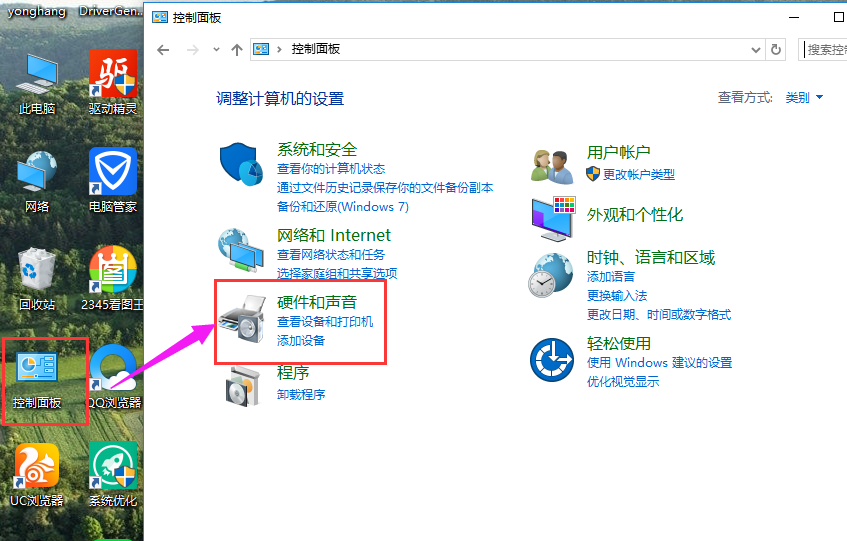
输入系统图解详情-1
点电源选项,进入下一菜单。
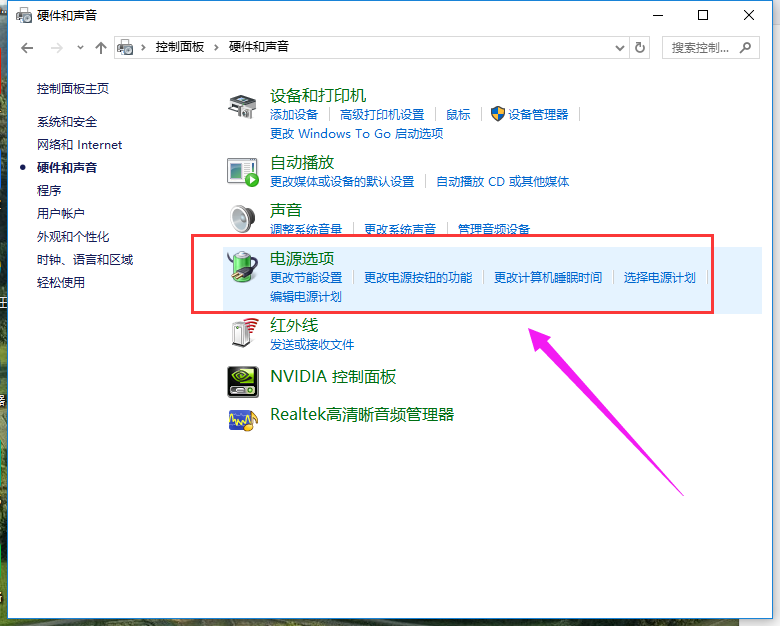
win10图解详情-2
点击左侧的“选择电源按钮功能”。

bios图解详情-3
出来这个界面,就更改当前不可用的设置,专门修改箭头指向的启用快速启动。PS:这个是小编取消完后截的图,这个默认是开启的。(即:将“启用快速启动”前面的勾选取消掉)

bios图解详情-4
以上就是让win10进入bios的方法介绍了。有需要的用户,不妨按照小白一键重装小编的方法操作看看吧!

近来,有一些用户反映自己自从用了Win10系统后,BIOS就好像罢工了的样子,因为自己总是无法进入BIOS里面去进行设置。那么,win10系统到底该怎么进入bios呢?因为Windows10采用了快速启动的方式开机,所以直接跳过BIOS部分进入系统。接下来,小编就向大家分享win10进入bios具体方法。
很多已经装了win10系统的用户可能都不知道,甚至无法通过U盘快速启动,感觉bios就此消失在win10系统中了一样,然而,这样的结果却是微软造就的,win10怎么进入bios?下面,大家就跟小编来看看如何才能进入bios。
win10怎么进入bios
打开“控制面板”,选择“硬件和声音”。
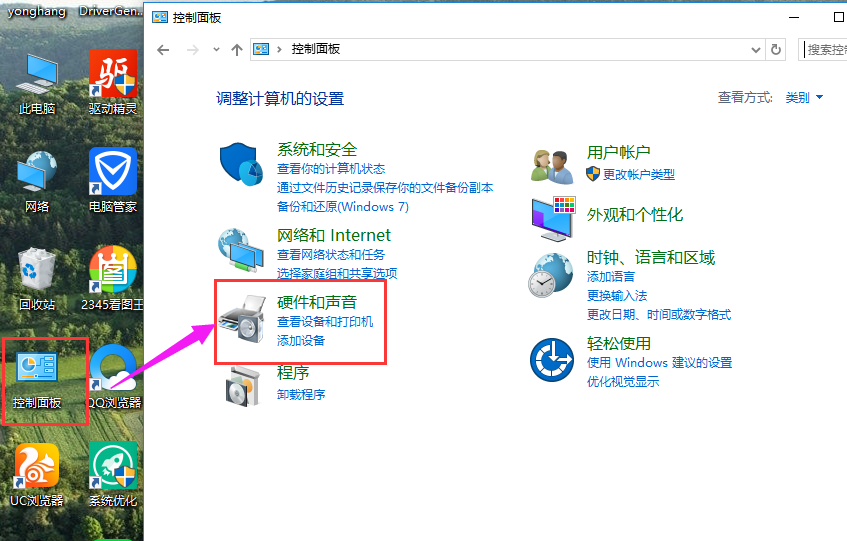
输入系统图解详情-1
点电源选项,进入下一菜单。
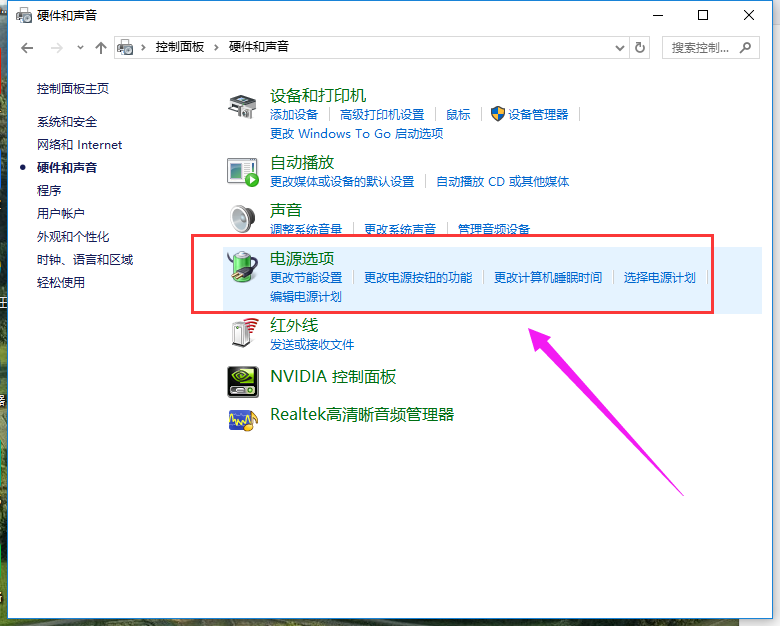
win10图解详情-2
点击左侧的“选择电源按钮功能”。

bios图解详情-3
出来这个界面,就更改当前不可用的设置,专门修改箭头指向的启用快速启动。PS:这个是小编取消完后截的图,这个默认是开启的。(即:将“启用快速启动”前面的勾选取消掉)

bios图解详情-4
以上就是让win10进入bios的方法介绍了。有需要的用户,不妨按照小白一键重装小编的方法操作看看吧!
















